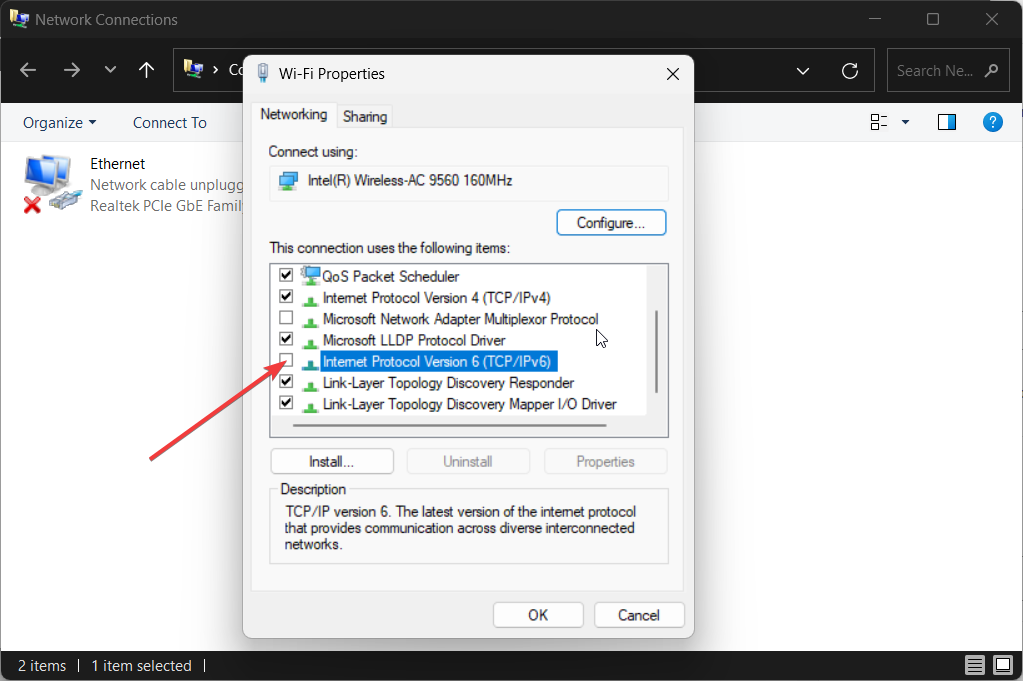- En feil med Chrome-nettleseren din kan være årsaken til at Yammer ikke fungerer.
- For å løse problemet raskt, avinstaller Chrome fra PC-innstillingene og installer den på nytt.
- Du kan også komme forbi problemet ved å bytte til en annen kompatibel nettleser.

CCleaner er en av de mest pålitelige programvarene som holder PC-en din ren og optimalisert uten å forstyrre viktige systemelementer. Last den ned nå til:
- Tøm hurtigbufferen og informasjonskapslene for en feilfri surfing
- Rengjør registerfeil og ødelagte innstillinger
- Arbeid og spill raskere med en raskere oppstart av PC
- Sjekk PC-ens helse
- Oppdater drivere og programvare for å unngå vanlige feil
Hold systemet fullt funksjonelt
Yammer er et utmerket verktøy som bidrar til å holde en organisert arbeidsflyt. Den har en skrivebordsapp, men du kan også bruke den i en nettleser.
Det er spesielt fristende på Chrome, takket være Yammer-utvidelsen som lar deg forbedre nettstedets funksjonalitet. Men det er ikke alle roser, siden brukere klager over at nettstedet ikke fungerer på Chrome.
Heldigvis har vi samlet tre effektive løsninger for dette problemet, slik vi gjorde med Yammer-appen åpnes ikke på PC problem.
Hvorfor fungerer ikke Yammeren min?
Det er flere grunner til at Yammer kanskje ikke fungerer, fra nettverksproblemer til problemer med Chrome-nettleseren. En annen viktig årsak kan være feil nettleserinnstilling.
Trenger du Microsoft 365 for å bruke Yammer?
Hvis du bare vil bruke Basic Yammer uten noen administrasjonsverktøy, er det ikke nødvendig å registrere den med Microsoft Office 365. Den eneste betingelsen er at du må registrere deg med en gyldig firma-e-post.
Hva kan jeg gjøre hvis Yammer ikke fungerer i Chrome?
1. Sjekk om Yammer ikke er blokkert
- trykk Windows+ Rtastene for å åpne Kjør-verktøyet.
- Type kontrollpanel og trykk Tast inn.

- Velg Nettverk og Internett alternativ.

- Å velge Internett instillinger.

- Klikk på Sikkerhet fanen øverst.

- Nå klikker du på Begrensede nettsteder alternativ.

- Klikk på Nettsteder knappen og sjekk om Yammer.com eller portal.office.com er inne i Nettsteder-delen.

- Hvis noen av dem er der, klikk på den, etterfulgt av Fjerne knappen ved siden av Nettsteder-blokken.
2. Avinstaller og installer Chrome på nytt
- trykk Windows+ Jeg tastene for å åpne Innstillinger app.
- Velg Apper alternativ.

- Rull ned til Google Chrome og klikk på den.
- Velg Avinstaller alternativ.

- Gå til Chromes offisielle nettsted for å laste ned appen.

- Klikk på det nedlastede installasjonsprogrammet og følg de enkle instruksjonene på skjermen for å fullføre prosessen.
Hvis Yammer ikke fungerer i Chrome eller ikke viser brukere, bilder og annen viktig informasjon, kan problemet ligge i nettleseren din. Å installere appen på nytt bør bidra til å få ting tilbake til det normale.
- Yammer feil 500? Feilsøk med disse rettelsene
- 15 beste chatmeldingsapper som du kan bruke i nettleseren din
- 5 tips om hvordan du bruker Facebook Messenger i nettleseren din
3. Bruk en alternativ nettleser
Du bør bytte til en alternativ nettleser hvis rettelsene ovenfor viser seg å mislykkes. For tiden er Microsoft Edge, Firefox og Chrome de eneste nettleserne som støttes for Yammer. Så du kan bytte til en av de to gjenværende nettleserne.
Yammer som ikke jobber med Chrome kan føre til problemer, ettersom folk bruker det som det sosiale nettverket til store selskaper. Med rettelsene i denne veiledningen bør du kunne løse eventuelle underliggende problemer som forårsaker problemet.
Gi oss gjerne beskjed om løsningen som fikk Yammer til å jobbe med nettleseren din i kommentarfeltet nedenfor.
 Har du fortsatt problemer?Løs dem med dette verktøyet:
Har du fortsatt problemer?Løs dem med dette verktøyet:
- Last ned dette PC-reparasjonsverktøyet vurdert Great på TrustPilot.com (nedlastingen starter på denne siden).
- Klikk Start søk for å finne Windows-problemer som kan forårsake PC-problemer.
- Klikk Reparer alle for å fikse problemer med patentert teknologi (Eksklusiv rabatt for våre lesere).
Restoro er lastet ned av 0 lesere denne måneden.
![En annen konto fra organisasjonen din er allerede pålogget [Fix]](/f/82ba6de997f2784a1f16be8b80fe3f0b.png?width=300&height=460)